1.點擊菜單欄的“文件->新建->工程…”
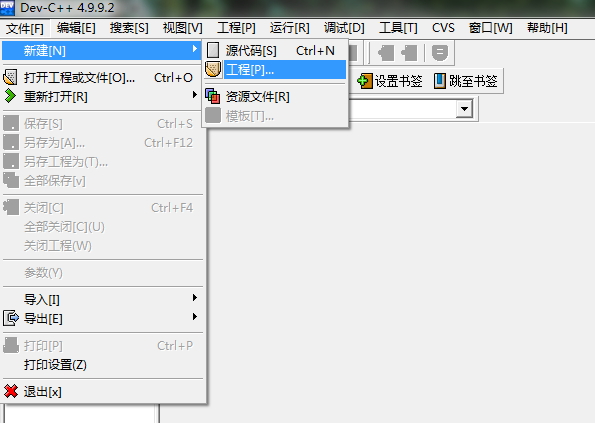
2.選擇“Console Application”、“C工程”,名稱命名為“hello”,然後點擊“確定”。
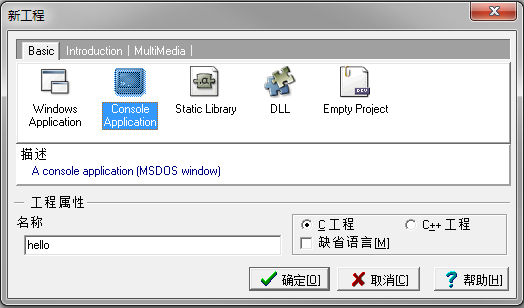
3.彈出的對話框讓你選擇將工程文件存放在什麼位置,可自行選擇目錄,然後點擊“保存”。
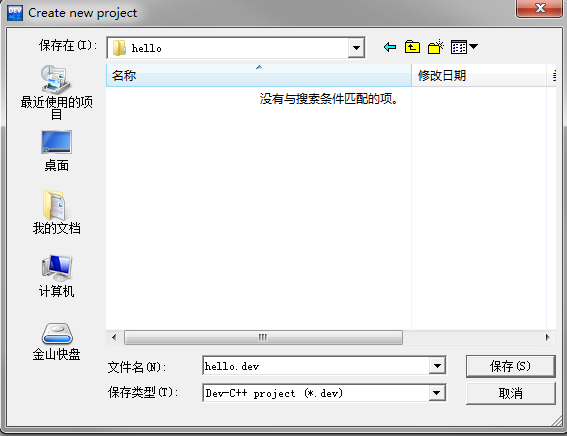
4.保存後顯示的界面如下:
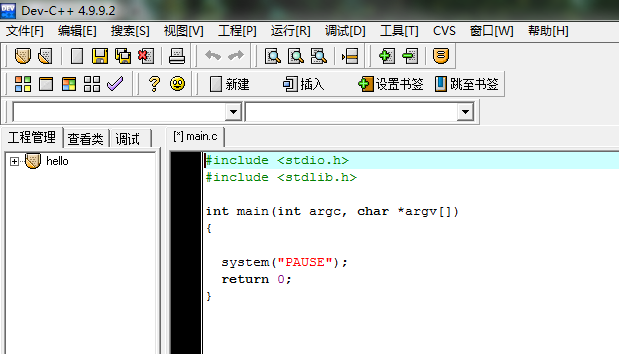
可修改為:
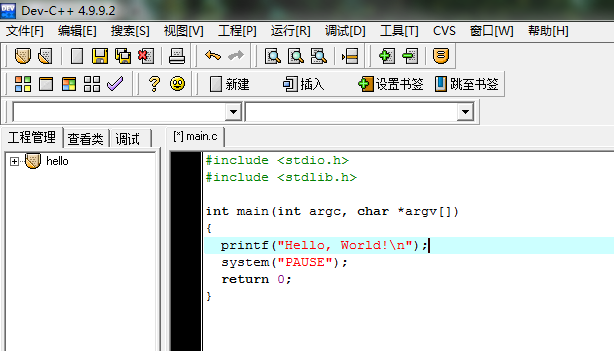
5.編譯程序,點擊黃色高亮的按鈕。
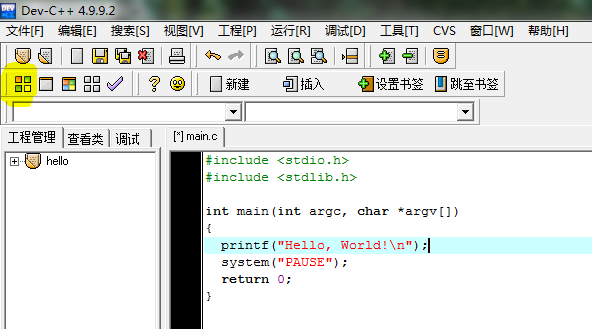
6.彈出的對話框問保存文件的位置,點擊“保存”。
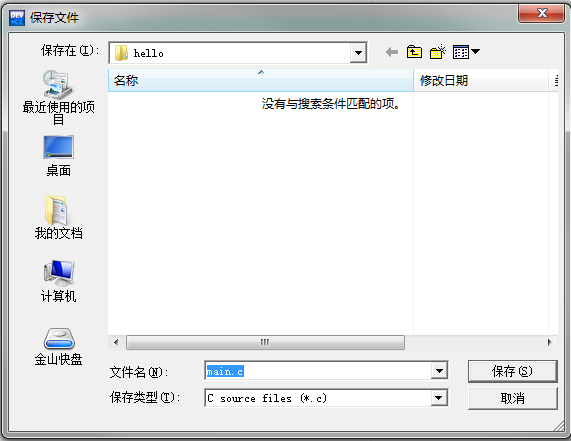
7.系統顯示編譯成功,點擊“關閉”。
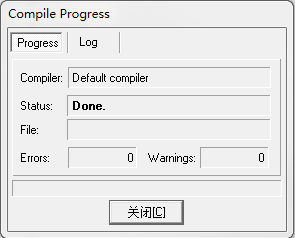
8.運行程序,點擊黃色高亮的按鈕。

9.彈出對話框,顯示運行結果。

1.點擊菜單欄的“文件->新建->源代碼”
2.拷入標准代碼
#include
#include
main() {
system("pause");
}
3.保存為c文件
1.設置斷點(Break point)
把光標移動到您想暫停執行的那一行,按 ctrl + F5,或者直接用鼠標點擊下圖紅線標明的區域。
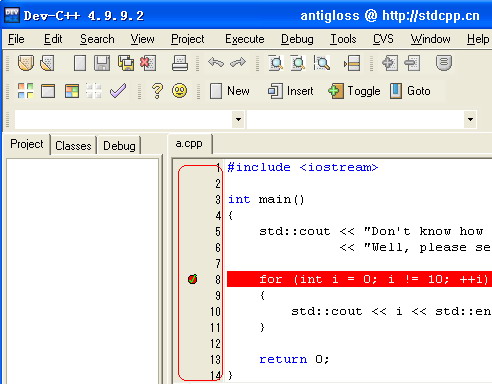
2.開始調試(Debug)
按 F5 開始調試。如果您沒有把“生成調試信息”設置為 Yes,Dev-C++ 會提示說您的工程中沒有調試信息。
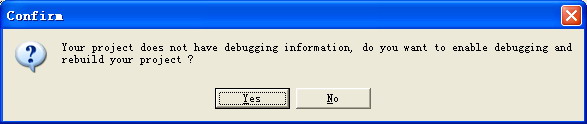
點擊 Yes,Dev-C++ 會自動把“生成調試信息”設置為 Yes,並且重新編譯您的工程。程序運行到斷點處會暫停:
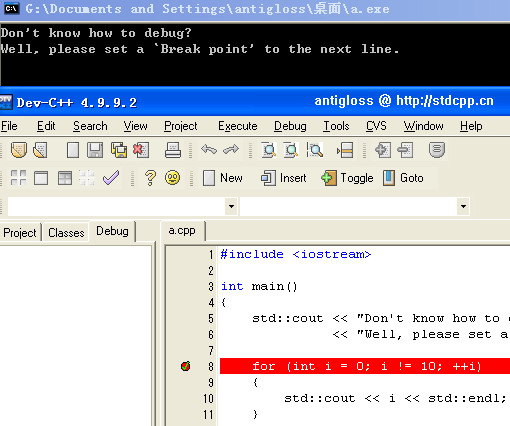
按 F7 執行當前行,並跳到下一行:
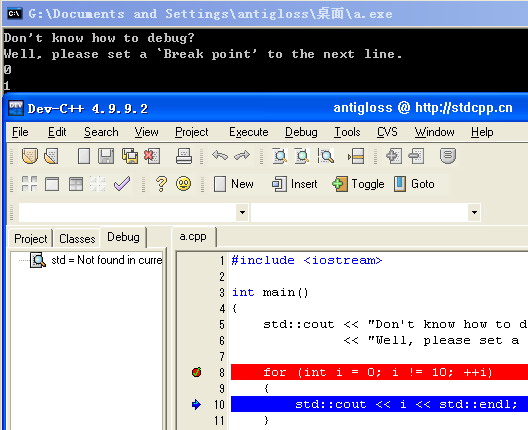
ctrl + F7 跳到下一斷點,shift + F4 跳到光標所在行,並在該行設置斷點。
3.查看變量的值
開始調試後,在圖示區域按右鍵(如果您使用的是左手習慣,則是左鍵),選擇“添加監測(Add Watch)”;或者直接按 F4。
在彈出窗口中輸入您想查看的變量名,然後按確定(OK),就可以看到該變量的值:
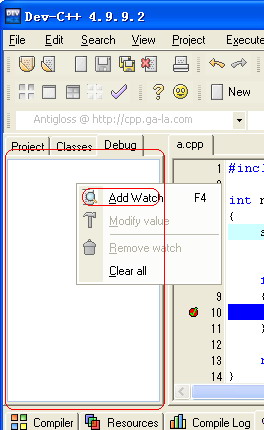
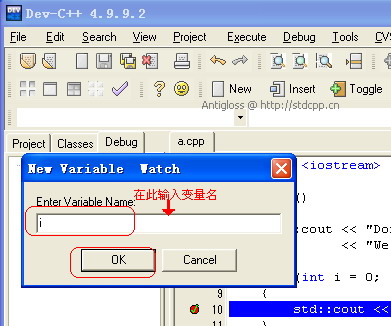
用鼠標選擇源文件中的變量名,然後按 F4 也可以查看變量的值,該變量會出現在左邊的監測列表中:
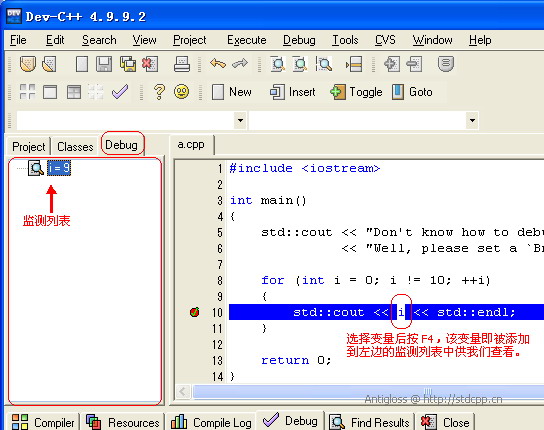
如果您在環境選項(Environment Options)中選擇了“通過鼠標監測變量(Watch variable under mouse)”,用鼠標指向您
想要查看的變量一段時間,該變量也會被添加到監測列表中。
重要提示:
1). 當您想查看指針指向的變量的值的時候,按 F4,然後輸入星號及指針的名字(如 *pointer)。
如果沒加 *,看到的將會是一個地址,也就是指針的值。
2). 有時,調試器(Debugger)可能不知道某個指針的類型,從而不能顯示該指針指向的變量的值。
此時,我們需要手動輸入該指針的類型。按 F4 後,以 *(type *)pointer 形式輸入。例如,
*(int *)pointer。
# include // 編譯預處理命令
int main(){//定義主函數 返回值為int
printf("哈哈 \n");//打印
return 0; //返回值 程序結束
}
/*
include 稱為文件包含命令,其意義是把尖括號""或引號<>內指定的文件包含到本程序中,
成為本程序的一部分。被包含的文件通常是由系統提供的,其擴展名為.h而stdio為standard input output的縮寫,
意為“標准輸入輸出”
\n :表示換行的意思
*/